Comment convertir les fichiers Image / PDF en fichiers DOCX à l'aide de Google Drive
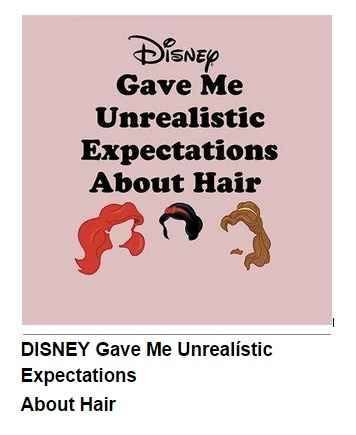
- 2050
- 618
- Anaïs Charles
Comment convertir les fichiers image et les PDF en fichiers DOCX à l'aide de Google Drive:- Avez-vous recherché sur Google autour de la recherche de logiciels externes qui peuvent convertir votre image ou vos fichiers PDF en fichiers DOCX? Et finissez-vous toujours par être frustré? N'y arrive plus là-bas. Ici, nous avons la solution la plus parfaite et la plus de base pour votre problème. Google Drive est l'un des meilleurs produits Google de tous les temps. Il est venu avec beaucoup de fonctionnalités utiles. Une parmi ces fonctionnalités merveilleuses est sa capacité à convertir les fichiers d'image ou de PDF en fichiers Docx en un seul clic. Plongez dans l'article pour tout savoir sur cette astuce super cool.
Table des matières
- Formats de fichiers qui peuvent être convertis
- Étapes pour convertir les fichiers
- Comment enregistrer le fichier converti en tant que fichier docx
Formats de fichiers qui peuvent être convertis
- Jpeg
- PNG
- Gif
- PDF (documents multipage)
Étapes pour convertir les fichiers
ÉTAPE 1
- Tout d'abord, ouvrez votre navigateur et allez sur https: //.Google.com /. Vous devez télécharger l'image ou le fichier PDF que vous souhaitez convertir en fichier docx. Pour cela, je vais créer un nouveau dossier avec le nom Convertir et déplacer tous les fichiers que j'ai besoin pour y convertir. Vous pouvez soit faire de même ou télécharger les fichiers sur n'importe où sur votre Google Drive. Pour créer un nouveau dossier, appuyez sur le Nouveau bouton en haut de la page et choisissez Dossier Option de l'ensemble d'options qui se développent.
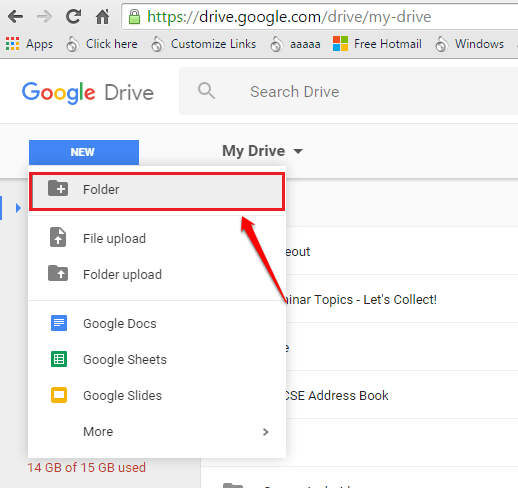
ÉTAPE 2
- Donnez un nom à votre nouveau dossier. J'ai donné le nom de mon nouveau dossier comme Convertir.
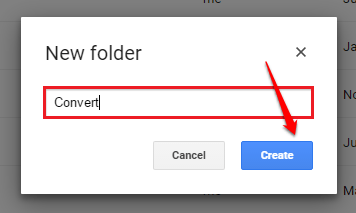
ÉTAPE 3
- Maintenant, double-cliquez sur votre nouveau dossier pour l'ouvrir.
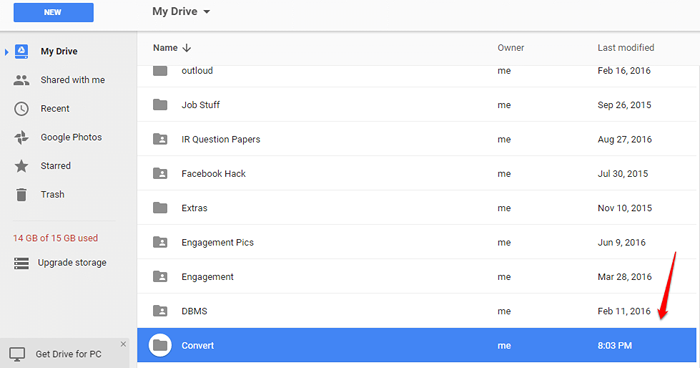
ÉTAPE 4
- Comme ensuite, nous devons télécharger le fichier que vous souhaitez être converti. Disons que vous avez le fichier quelque part dans votre PC. Pour télécharger le fichier sur Google Drive, cliquez sur le Nouveau bouton puis sur Téléchargement de fichiers option. Parcourez votre PC, trouvez et téléchargez l'image ou le fichier PDF que vous souhaitez convertir.
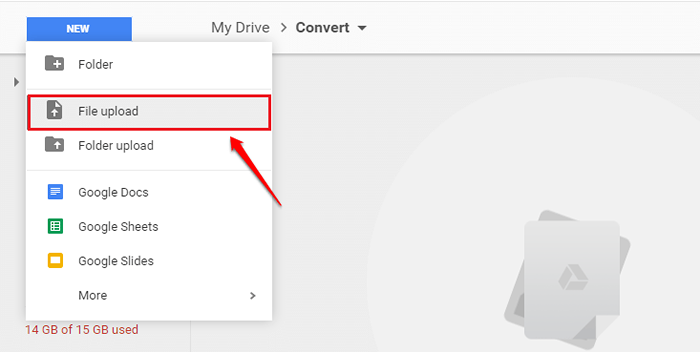
Étape 5
- Attendez un certain temps pour que votre image ou votre fichier PDF soit téléchargé sur Google Drive. J'ai téléchargé un fichier image comme exemple.
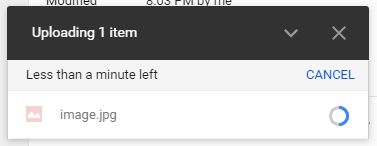
Étape 6
- Une fois votre fichier téléchargé, faites un clic droit dessus et cliquez sur le Ouvrir avec option. Puis cliquez sur le Google Docs Option comme indiqué dans la capture d'écran ci-dessous.
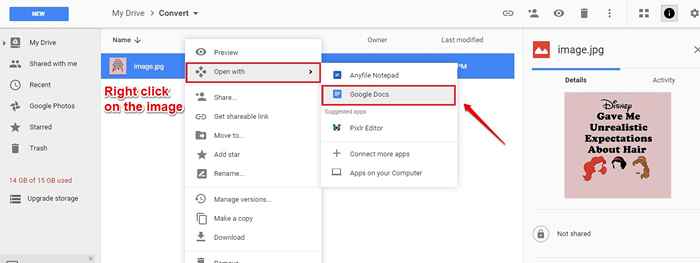
Étape 7
- Attendez quelques secondes pendant que Google Drive effectue la conversion pour vous. Te voilà! Votre fichier image est désormais converti avec un fichier texte. Cette même méthode peut également être suivie pour les fichiers PDF.
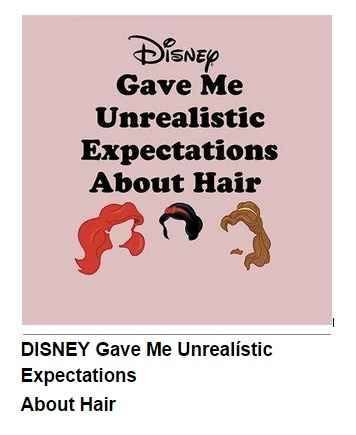
Étape 8
- Vous n'avez pas besoin de convertir le fichier à chaque fois pour le faire au format texte. Une fois que vous avez converti une image ou un fichier PDF, il sera automatiquement enregistré pour vous, pour des utilisations futures.
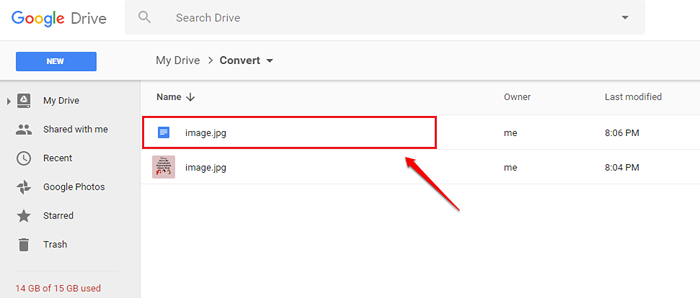
Comment enregistrer le fichier converti en tant que fichier docx
ÉTAPE 1
- Pour enregistrer le fichier Image / PDF converti en tant que fichier DOCX dans votre système, cliquez avec le bouton droit sur le fichier converti et cliquez sur le Télécharger option. Attendez pendant que votre fichier est converti en fichier docx.
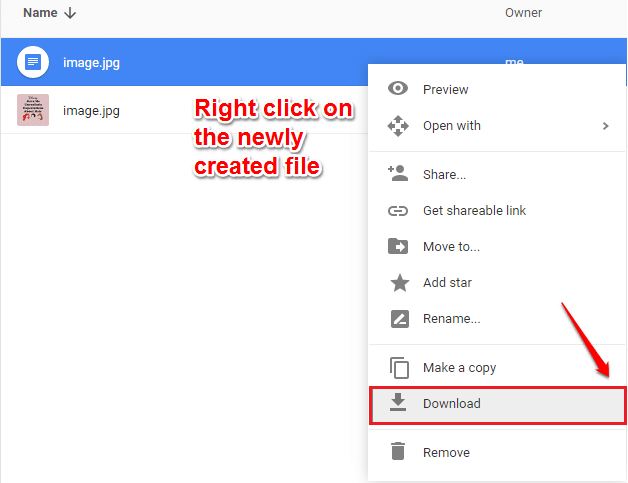
ÉTAPE 2
- Lorsque vous obtenez le Enregistrer sous fenêtre, choisissez un emplacement et appuyez sur le Sauvegarder bouton. C'est ça. Vous pouvez maintenant aller à l'emplacement du fichier où il est enregistré et double-cliquez dessus pour l'ouvrir. Votre fichier docx est défini pour être ouvert.
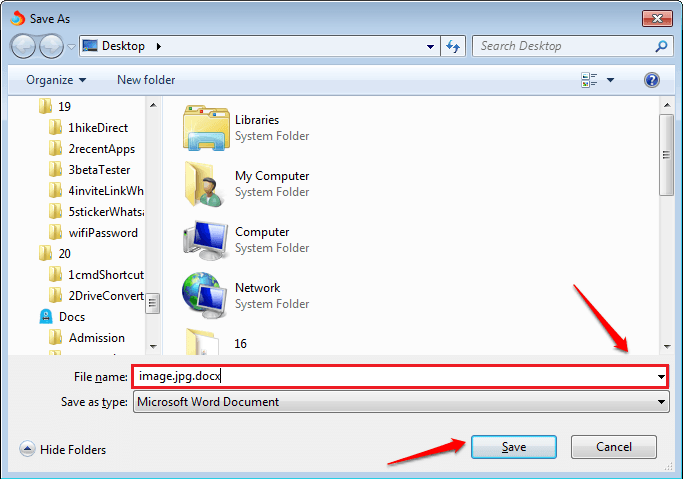
AVERTISSEMENT: Certains formats comme l'italique, les polices spéciales, etc. ne sont pas parfaitement converties. De plus, pour de meilleurs résultats, utilisez des fichiers de bonne qualité pour la conversion.
J'espère que vous avez trouvé l'article utile. Si vous avez des doutes concernant l'une des étapes, n'hésitez pas à laisser des commentaires, nous serions heureux de vous aider. Revenez pour en savoir plus, car il y a toujours quelque chose de nouveau en attente ici pour vous.
- « Comment enregistrer la sortie d'une commande CMD dans un fichier texte ou dans le presse-papiers dans Windows
- Top 12 meilleur joueur FLAC gratuit pour Windows 11/10 »

